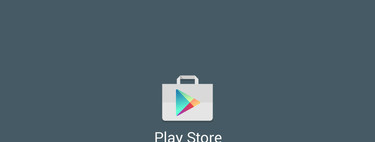En Android, hay muchas formas de instalar aplicaciones, aunque la principal sigue siendo ir a Google Play y descargarlas. En la propia tienda de Google hay ahora un nuevo modo de descargar apps: que te las envíe un amigo con Compartir con Nearby, sin necesidad de usar la conexión a Internet.
Algunas aplicaciones pueden ocupar bastante espacio, pero si tu plan de datos va un poco justo de datos, un amigo te puede echar un cable. O mejor todavía, sin cable: con el nuevo sistema para enviar y recibir apps a través de Google Play.
Cómo enviar una app a un amigo con Google Play
Para enviar una aplicación a un amigo, de forma inalámbrica y sin usar la conexión a Internet, deberás tener una pequeña coreografía con la otra persona en un proceso similar al de enviar cualquier otra cosa con Compartir con Nearby.
Empezamos por la persona que va a enviar la aplicación, aunque los primeros pasos son iguales para ambos. Deberás abrir Google Play, abrir el menú ☰ y entrar en Mis aplicaciones y juegos. Si tienes una versión reciente de Google Play, te aparecerá una nueva pestaña con el nombre Compartir. La primera vez que lo hagas, verás una ventana de información. Acéptala y después pulsa Enviar.

Después necesitarás dar permiso a Google Play para que acceda a la ubicación -necesario para usar Nearby Share y encontrar dispositivos cercanos- para después seleccionar las apps que quieres enviar. Puedes seleccionar varias de golpe. Cuando las tengas, pulsa el botón de enviar en la parte superior.
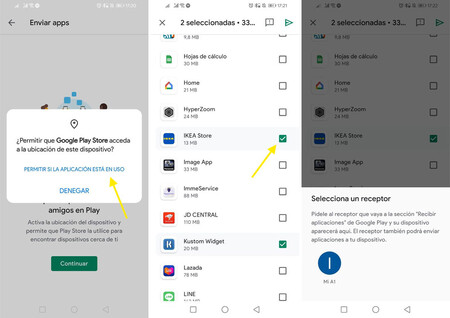
Llegados a este punto, es el turno de la otra persona, es decir, de quien va a recibir la aplicación en el móvil. Esta persona deberá también abrir Google Play, ir a Mis aplicaciones y juegos y, en la pestaña Compartir, pulsar Recibir.
Esto hará el móvil visible a los dispositivos cercanos, de modo que aparezca en la lista de móviles a los que enviar aplicaciones. En dicha ventana sale el nombre que tiene tu móvil, y que le aparecerá en la pantalla a quien envia las aplicaciones.

Después de elegir al destinatario de las aplicaciones, se mostrará un código numérico en ambos móviles. No es necesario introducir dicho código en ningún sitio, sino que se usa para comprobar que es el mismo. Es decir, que estás enviando y recibiendo aplicaciones a la persona correcta y no a un desconocido.
Es aquí cuando quien va a recibir las aplicaciones puede ver cuántas aplicaciones le están enviando y el nombre del móvil del que vienen. Si todos los datos son correctos, debes pulsar Recibir, para que comience la transacción.
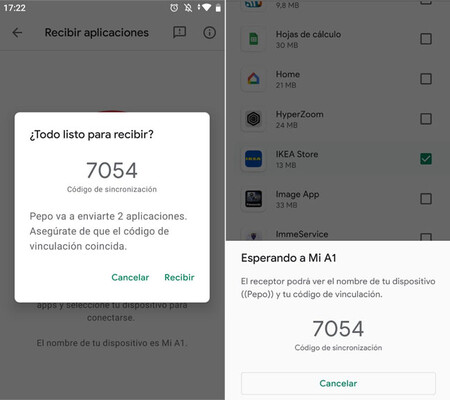
Ambos móviles se conectarán entonces usando Compartir con Nearby, que usa el sistema de transmisión que considera más oportuno (Bluetooth, Wi-Fi, NFC...) y se comenzarán a enviar las aplicaciones. Como puedes ver en la captura siguiente, algunas aplicaciones no se pueden enviar si no son compatibles con el otro móvil.
Las aplicaciones se envían automáticamente, aunque no se instalan. Si las quieres instalar, deberás hacerlo manualmente pulsando Instalar o, si te han enviado varias a la vez, pulsando Instalar todas. Desde aquí, el proceso es idéntico a cuando descargas algo desde Google Play.
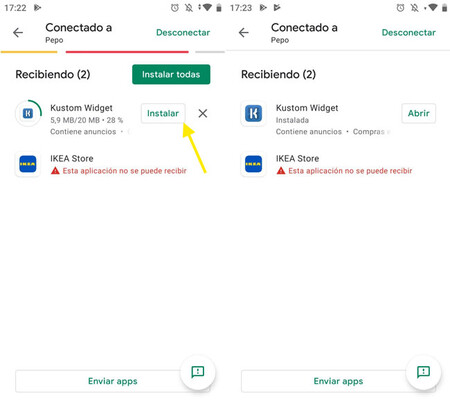
Mientras los móviles están conectados para compartir aplicaciones en Google Play, el envío de aplicaciones funciona en las dos direcciones. Es decir, el receptor puede añadir apps para enviar a la otra persona y al revés. Cuando hayas terminado, pulsa Desconectar.